Butonul "Start" și meniul clasic de pornire au dispărut din Windows 8, iar majoritatea utilizatorilor nu le-a plăcut. Dacă sunteți unul dintre cei care nu vă place metroul complet cu meniuri cu programe instalate, permiteți-mi să vă împărtășesc în mai multe moduri cum să reveniți la meniul clasic Start.

În versiunea Metro de previzualizare a dezvoltatorilor, ați putea să eliminați Metro ștergând fișierul shsxs.dll, însă în versiunile viitoare ale sistemului de operare nu se poate face, deoarece Metro face parte acum din Explorer.exe.
Creați o bară de instrumente cu programele din bara de activități
Acest lucru nu este cunoscut de toată lumea, dar se pare că în Windows, puteți crea o bară de instrumente, cu conținutul unui dosar cu programe instalate. Putem crea un pseudo-meniu "Start" fără a instala software terță parte.
Deci, să începem. Faceți clic dreapta pe bara de activități, în meniul contextual care apare, indicați spre Bare de instrumente, apoi faceți clic pe Bara de instrumente nouă.
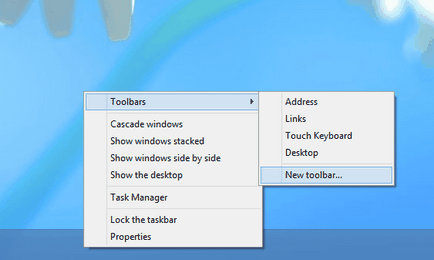
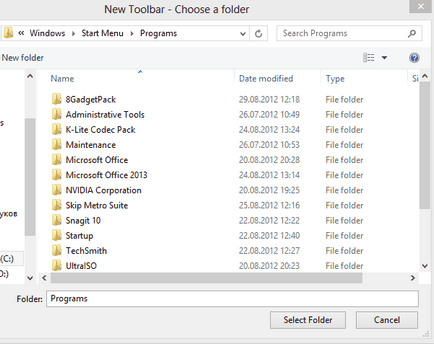
Și când faceți clic pe butonul Selectare folder, veți vedea meniul Programe din bara de activități.
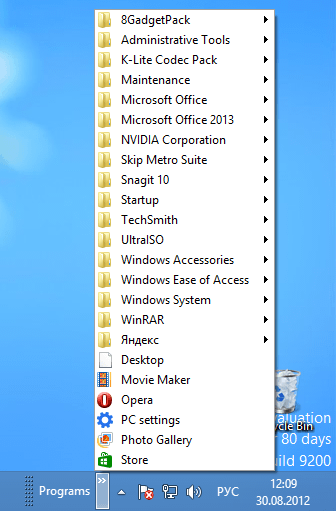
Dacă doriți să mutați noul meniu la o altă locație de pe bara de activități, trebuie doar să faceți clic dreapta pe bara de activități și debifați Blocați caseta de selectare bara de activități, apoi trageți cursorul mouse-ului în locația dorită de pe bara de activități.
S-ar putea să fiți interesat de: Construiți 16299 pentru Insider în Inel Slow
Instalați ViStart - o aplicație de la o terță parte care adaugă un buton "Start"
Inițial, această aplicație a fost dezvoltată pentru cei care au vrut să adauge un buton Start în stilul Windows 7 în Windows XP, iar acum funcționează și pe Windows 8.
Rețineți că, atunci când instalați ViStart, vă sugerăm să vă schimbați motorul de căutare, pagina de pornire în browser și doriți să instalați o anumită bara de instrumente. Vă recomand să renunțați la acest lucru prin eliminarea tuturor celor trei căpușe.
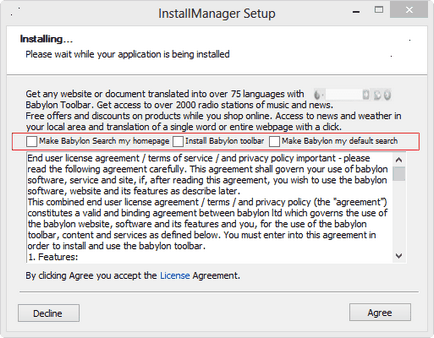
Din nou, următorul pas ViStart oferi din nou pentru a instala un software terț - să refuze, făcând clic pe butonul Refuzați.
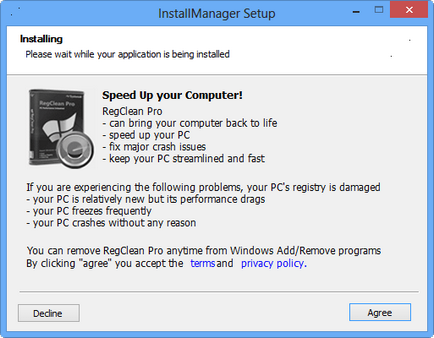
După ce ați terminat instalarea, veți vedea că butonul "Start" va reveni la bara de activități.

Dacă faceți clic pe acesta, se va deschide meniul familiar familiarizat cu Start. Observ că totul funcționează bine, chiar și cele mai frecvent utilizate programe sunt afișate în meniu.
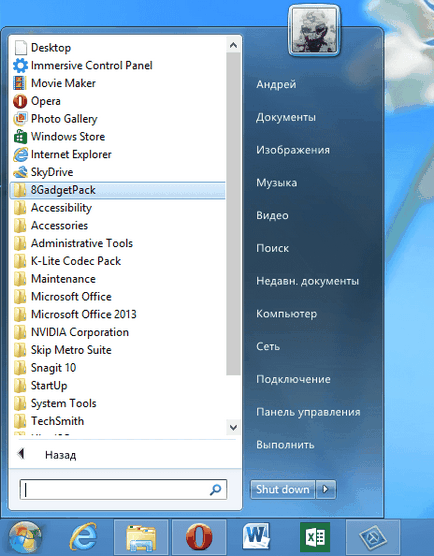
Un alt bonus frumos ViStart este faptul că apăsarea tastaturii de pe butonul Windows deschide meniul Start, și nu ecranul de pornire în stilul Metro. Cu toate acestea, ecranul de pornire poate fi în continuare deschis prin deplasarea cursorului în colțul din stânga jos al ecranului sau prin intermediul Charm panoul care apare atunci când cursorul în partea de sus dreapta sau colțurile de jos ale ecranului.
O zi grozavă!
Doriți și mai multe știri interesante din lumea Windows?
Alăturați-vă la telegramă!